تعرف على مدى سهولة نقل الملفات المسموعة إلى iTunes
سيسعد مستخدمو Audible و iTunes بالتأكيد بمعرفة هذا النقل مسموع لـ iTunes للتدفق ممكن.
نعلم جميعًا مدى جودة تطبيق iTunes هو. بصرف النظر عن كونك مشغل وسائط ، يمكنك أيضًا استخدام هذا كمدير ملفات. ربما يكون هذا أحد الأسباب التي تجعل المستخدمين مغرمين جدًا باستخدام تطبيق iTunes. الآن ، سيكون الأمر أكثر إثارة للاهتمام إذا كنت ستنقل Audible إلى iTunes خاصة إذا كنت تستخدم تطبيق iTunes في معظم الأوقات.
في هذا المنشور ، سنتعامل بشكل خاص مع إجراءات كيفية نقل Audible إلى iTunes على أجهزة كمبيوتر Mac و Windows. علاوة على ذلك ، سوف تتعلم كيف يمكنك إضافة كتب صوتية إلى iTunes حتى بدون حساب!
دعونا ندخل في المناقشة التفصيلية بعد ذلك!
محتوى المادة الجزء 1. كيفية تنزيل كتب Audible على iTunes على نظام Mac؟الجزء 2. كيف تنقل الكتب المسموعة إلى iTunes على جهاز الكمبيوتر؟الجزء 3. كيفية إضافة كتب مسموعة إلى iTunes بدون حساب؟الجزء 4. كيف تلعب الكتب المسموعة AA / AAX على iTunes؟الجزء 5. ملخص
الجزء 1. كيفية تنزيل كتب Audible على iTunes على نظام Mac؟
في الواقع ، يمكن اعتبار تطبيق iTunes مشغل الوسائط الرسمي لـ Audible على أجهزة كمبيوتر Mac. وبالتالي ، فإن عملية نقل Audible إلى iTunes على كمبيوتر Mac الخاص بك سهلة للغاية. يمكنك القيام بعملية الإضافة مباشرة من موقع Audible الإلكتروني أو حتى من تطبيق Audible.
ما عليك سوى اتباع إجراء من أربع خطوات.
الخطوة 1. على جهاز كمبيوتر Mac ، توجه إلى الموقع الرسمي لـ Audible وقم بتسجيل الدخول باستخدام بيانات اعتماد حساب Audible الخاص بك. الآن ، ابحث عن الكتب الصوتية المسموعة التي ترغب في تنزيلها ونقلها إلى iTunes.

الخطوة 2. يوجد زر "تنزيل" بجوار كل كتاب صوتي. انقر فوق هذا الزر للمتابعة. ستظهر رسالة منبثقة على شاشتك تتطلب إذنًا من جهاز الكمبيوتر الخاص بك. ضع علامة على زر "نعم" لمتابعة التفويض.
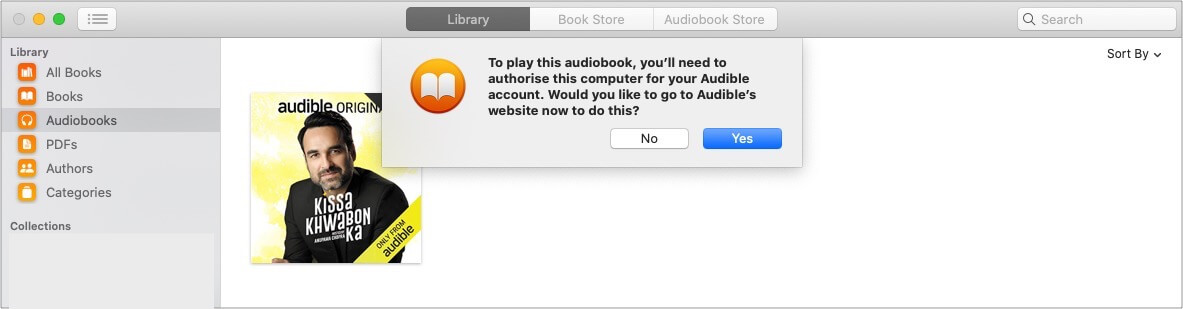
الخطوه 3. أدخل بيانات اعتماد حسابك - عنوان البريد الإلكتروني وكلمة المرور.
الخطوة رقم 4. ستبدأ بعد ذلك عملية التنزيل. بمجرد اكتمال ذلك ، ستتمكن من رؤية كتب Audible هذه على iTunes. يمكنك ببساطة فتحها والاستماع إليها.
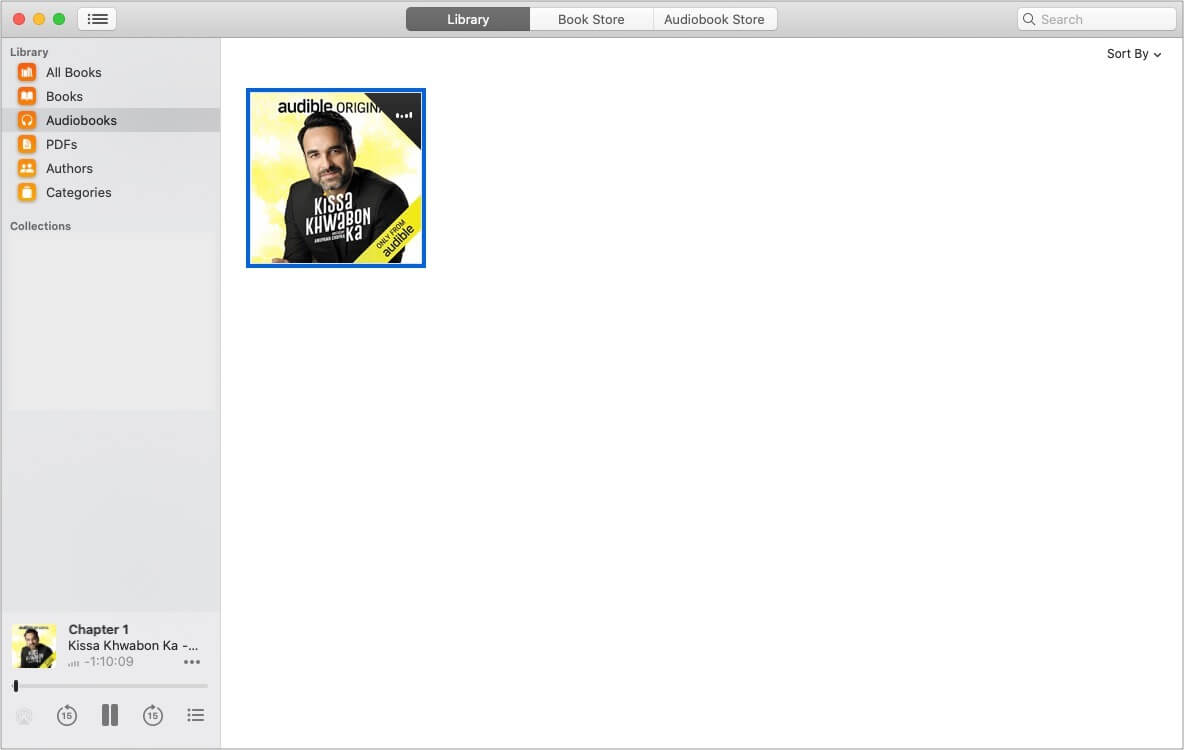
الجزء 2. كيف تنقل الكتب المسموعة إلى iTunes على جهاز الكمبيوتر؟
الآن بعد أن تعاملنا بالفعل مع عملية نقل الكتب الصوتية المسموعة إلى iTunes على Mac ، سنشارك أيضًا الإجراء التفصيلي لكيفية نقل Audible إلى iTunes إذا كنت من مستخدمي Windows PC. في هذه الحالة ، يجب عليك تثبيت تطبيق Audible Download Manager أو تطبيق "Audiobooks from Audible" ثم تنزيل الكتب الصوتية المسموعة التي تحب نقلها إلى iTunes.
سنناقش كلتا الطريقتين في هذا القسم.
طريقة 1. كيفية استخدام "الكتب المسموعة من تطبيق Audible"
سوف ترى هذا تطبيق "الكتب المسموعة من مسموع" هذا متاح لمستخدمي أجهزة الكمبيوتر التي تعمل بنظام Windows. يمكنك تنزيل هذا وتثبيته من المتجر. يمكنك استخدام هذا لتنزيل الكتب المسموعة المفضلة لديك. بالإضافة إلى ذلك ، يمكن أن يساعدك في نقل Audible إلى iTunes بسهولة. كل ما عليك فعله هو مجرد مزامنة الكتب مع أجهزة Apple الخاصة بك ثم دفقها باستخدام تطبيق "Books".
فيما يلي إجراء لاستخدام تطبيق "الكتب المسموعة من Audible" أثناء تنزيل كتب Audible.
الخطوة 1. على جهاز الكمبيوتر الشخصي الذي يعمل بنظام Windows ، يجب عليك تنزيل تطبيق "Audiobooks from Audible" وتثبيته. بعد ذلك ، ما عليك سوى تنزيل كتب Audible التي تحبها.
الخطوة 2. افتح تطبيق Audible بعد ذلك على جهاز الكمبيوتر الخاص بك. بمجرد النقر فوق الزر "مكتبة" الموجود على الجانب الأيسر ، ستلاحظ بعد ذلك أن جميع كتبك الصوتية موجودة في النافذة اليمنى.
الخطوه 3. ابحث عن الكتب الصوتية التي ترغب في نقلها إلى iTunes. ما عليك سوى النقر على رمز "النقاط الثلاث" بجوار كل كتاب من كتاب Audible.
الخطوة رقم 4. من القائمة المنسدلة التي ستراها ، اختر خيار "الاستيراد إلى iTunes". إذا كانت هذه هي المرة الأولى التي تجرب فيها هذه الميزة ، فأنت بحاجة إلى تنشيط iTunes أولاً.
الخطوة رقم 5. سيتم عرض نافذة منبثقة. عليك فقط أن تضغط على زر "موافق" ثم ضع تفاصيل تسجيل الدخول إلى iTunes للمتابعة. من خلال القيام بذلك ، سيتم ربط حساب iTunes الخاص بك بحساب Audible الخاص بك. بعد القيام بذلك ، سيتم استيراد كتب Audible التي اخترتها إلى مكتبة iTunes الخاصة بك بنجاح.
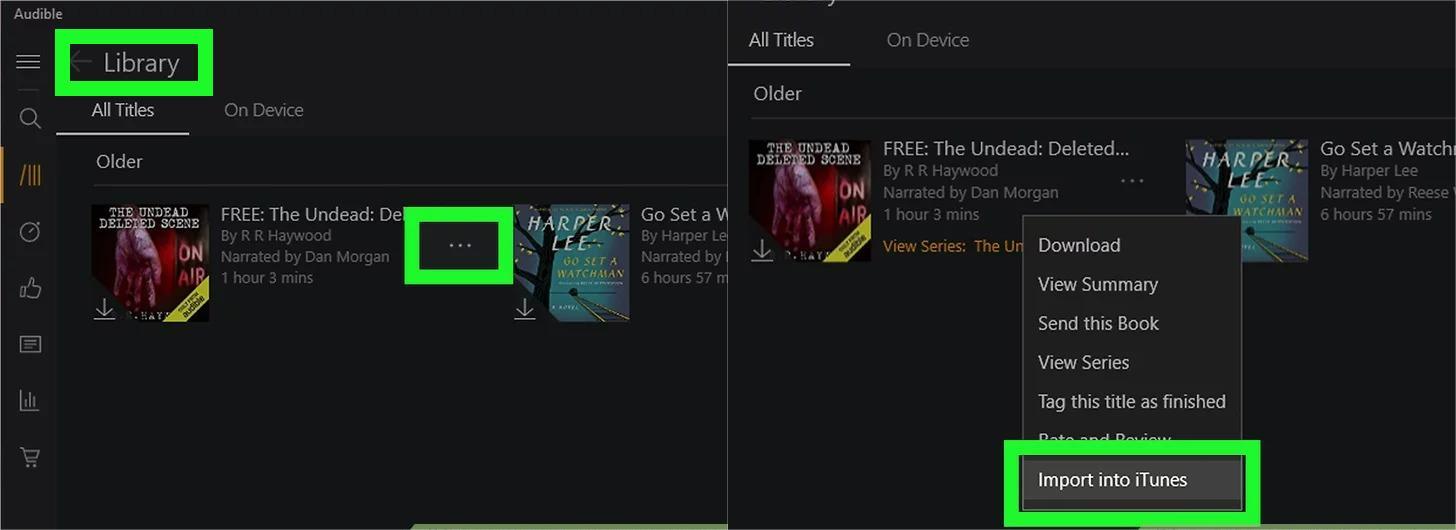
هذه هي الطريقة التي يمكنك بها تنزيل الكتب الصوتية باستخدام تطبيق "Audiobooks from Audible". سنقوم الآن بمشاركة كيفية استخدام Audible Download Manager لنقل الكتب الصوتية المسموعة إلى iTunes في الفقرات التالية.
الطريقة الثانية. كيفية استخدام برنامج Audible Download Manager
ما عليك سوى تنفيذ إجراء من خمس خطوات لنقل Audible إلى iTunes باستخدام Audible Download Manager. هذه هي الخطوات.
الخطوة 1. بالطبع ، تحتاج إلى تثبيت برنامج Audible Download Manager على جهاز الكمبيوتر الشخصي الذي يعمل بنظام Windows.
الخطوة 2. بمجرد تثبيت هذا بالفعل ، قم بتشغيله وانقر فوق "الإعدادات العامة". ضمن الخيار "بعد تنزيل ملفات الاستيراد إلى:" ، يجب عليك التأكد من تحديد خانة الاختيار الموجودة بجوار iTunes.
الخطوه 3. على موقع Audible الإلكتروني ، سجّل الدخول باستخدام حسابك. ابدأ في البحث عن الكتب الصوتية التي ترغب في تنزيلها من مكتبتك ، ثم انقر فوق الزر "تنزيل" بجوارها.
الخطوة رقم 4. ستظهر نافذة منبثقة تطلب منك القيام بتفويض جهاز الكمبيوتر الخاص بك. تأكد من النقر فوق الزر "موافق".
الخطوة رقم 5. بعد القيام بما ورد أعلاه ، ستتم إضافة الكتب المسموعة التي اخترتها إلى مكتبة iTunes الخاصة بك. ومع ذلك ، قد تكون هناك حالات لا ينجح فيها النقل. في مثل هذه الحالات ، يمكنك محاولة نقل Audible إلى iTunes يدويًا.
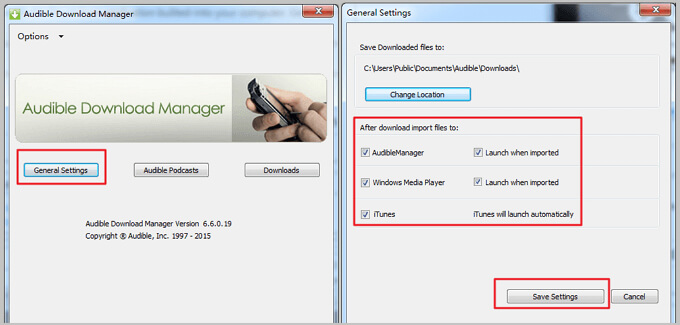
إجراء إضافي:
فيما يلي دليل لك للقيام بنقل Audible إلى iTunes يدويًا.
الخطوة 1. افتح تطبيق iTunes الخاص بك وانقر فوق الزر "ملف". بعد ذلك ، اختر خيار "إضافة ملف إلى المكتبة".
الخطوة 2. توجه إلى المجلد حيث توجد الكتب التي تم تنزيلها.
الخطوة الثالثة. قم بتمييز الكتب الصوتية (إذا كان هناك عدد منها) ، ثم انقر فوق الزر "فتح". سيتم بعد ذلك استيراد الملفات على الفور.
الخطوة 4. ستتمكن من رؤية الكتب المسموعة التي تم استيرادها من خلال النقر على أيقونة "Book" على iTunes ، ثم زر "My audiobooks" بعد ذلك.
لذلك ، هذا هو مدى سهولة نقل Audible إلى iTunes على جهاز الكمبيوتر الشخصي الذي يعمل بنظام Windows! يمكنك اختيار أي من الطريقتين المشتركتين هنا.
الجزء 3. كيفية إضافة كتب مسموعة إلى iTunes بدون حساب؟
الآن ، ماذا لو لم تتمكن فجأة من الوصول إلى حساب Audible الخاص بك أو توقفت عن الاشتراك فيه؟ ماذا ستفعل لنقل Audible إلى iTunes؟ قد تعتقد أن هذا سيكون صعبًا لأن الكتب الصوتية المسموعة هي ملفات محمية. حسنًا ، أنت مخطئ!
في الواقع ، من السهل تجاوز حماية DRM هذه! يمكنك التخلص من ذلك في لمح البصر! أنت فقط بحاجة إلى تطبيق موثوق به ليكون معك على طول الطريق. في هذه الحالة ، يجب أن تستخدم تطبيقات برامج موثوقة ومحترفة مثل هذه TunesFun محول مسموع.
التطبيق المذكور أعلاه قادر للغاية على إزالة حماية DRM الخاصة بـ Audible الكتب الصوتية بالإضافة إلى المساعدة في تحويل الملفات إلى تنسيقات مثل MP3 أو FLAC أو M4A أو AAC. باستخدام ميزة التحويل هذه ، ستتمتع بمزيد من القوة للوصول إلى الكتب الصوتية على أي جهاز أو مشغل وسائط ترغب في استخدامه. مع TunesFun محول مسموع ، يمكنك بسهولة نسخ الكتب المسموعة على قرص مضغوط أو DVD.
علاوة على ذلك ، فإن عملية التحويل بأكملها من خلال هذا المحول سريعة بما يكفي لمساعدتك على توفير الوقت! في الواقع ، يعمل أسرع 60 مرة مقارنة بالمحولات الأخرى. بالإضافة إلى ذلك ، على الرغم من أن المعالجة تبدو سريعة جدًا ، فلا داعي للقلق لأن المعلومات المهمة للملفات ستظل محفوظة - علامات ID3 وتفاصيل البيانات الوصفية. أيضًا ، التحويل بدون فقد ، وبالتالي ستكون ملفات الإخراج ذات جودة عالية بالتأكيد.
عندما يتعلق الأمر بإجراء التحويل ، ما عليك سوى تنفيذ ثلاث خطوات. وهنا هؤلاء.
الخطوة 1. بمجرد تلبية جميع احتياجات التثبيت لهذا TunesFun برنامج Audible Converter ، ما عليك سوى تثبيته على جهاز الكمبيوتر الخاص بك وتشغيله. على الشاشة الرئيسية ، يمكنك البدء في إضافة الكتب الصوتية المسموعة التي ترغب في تحويلها وتنزيلها ليتم نقلها إلى iTunes.

الخطوة 2. يمكنك الآن إعداد إعدادات معلمة الإخراج. اختر تنسيق الإخراج الذي تريده ولا تنس إعداد مسار الإخراج.

الخطوه 3. بمجرد الانتهاء من إجراء التغييرات على إعدادات الإخراج ، يمكنك الآن بدء عملية التحويل. سيقوم التطبيق بتحويل الملفات المستوردة بمجرد النقر فوق الزر "تحويل". أثناء استمرار التحويل ، سيتم أيضًا إجراء عملية إزالة DRM بواسطة التطبيق.

بسبب السرعة العالية لهذا TunesFun Audible Converter ، يمكنك توقع توفر الملفات المحولة والخالية من DRM بسهولة في مجلد الإخراج في غضون دقائق قليلة.
الآن ، لا داعي للقلق بشأن عدم وجود حساب Audible نشط لأن أولئك الذين اشتريتهم سابقًا لا يزال من الممكن نقلهم واستيرادهم إلى مكتبة iTunes الخاصة بك من خلال مساعدة تطبيقات مذهلة مثل هذه TunesFun محول مسموع.
بالإضافة إلى ذلك ، نظرًا لأن هذه خالية بالفعل من حماية DRM ، يمكنك حتى الوصول إلى هذه الملفات على أي أداة أو مشغل وسائط ترغب في استخدامه. أيضًا ، إذا كنت ترغب في حفظها على محركات أقراص خارجية أو تحميلها على سحابات التخزين ، فيمكنك نقل Audible إلى iTunes أيضًا دون التفكير في أي قيود!
الجزء 4. كيف تلعب الكتب المسموعة AA / AAX على iTunes؟
الآن بعد أن تناولنا بالفعل الطرق المختلفة لكيفية نقل أو نقل Audible إلى iTunes ، سيتعامل هذا القسم مع كيفية تشغيل ملفات Audible AA / AAX بسهولة على تطبيق iTunes.
للقيام بما سبق ، كل ما عليك فعله هو التوجه إلى قسم "الكتاب المسموع" على iTunes. هذا هو المكان الذي يمكنك العثور فيه على كتبك الصوتية. ما عليك سوى النقر نقرًا مزدوجًا على ملف الاستيراد AA أو AAX Audible المسموع لبدء البث.
لدينا هنا بعض النصائح التي يمكن أن تساعدك على تحسين تجربة دفق الكتب الصوتية. يمكنك استخدام هذه أيضًا للاستمتاع بكتب مسموعة المفضلة لديك أكثر.
- في حالة عدم رغبتك في الاستماع إلى الكتب الصوتية من البداية ، أو إذا كنت ترغب فقط في الاستماع إلى فصل معين ، يمكنك فقط تحديد زر "الفصول" لتحديد فصل معين للاستماع إليه بسهولة. سيساعدك هذا بالتأكيد على توفير الوقت أيضًا.
- في بعض الأحيان ، نرغب أيضًا في دفق الكثير من الكتب الصوتية باستمرار. يمكنك القيام بذلك بسهولة عن طريق تغيير وضع التشغيل إلى "حلقة". بدلاً من ذلك ، يمكنك أيضًا النقر بزر الماوس الأيمن فوق الملفات ، ثم من الخيارات المعروضة ، اختر الزر "إضافة إلى قائمة التشغيل" لإنشاء قائمة تشغيل جديدة.
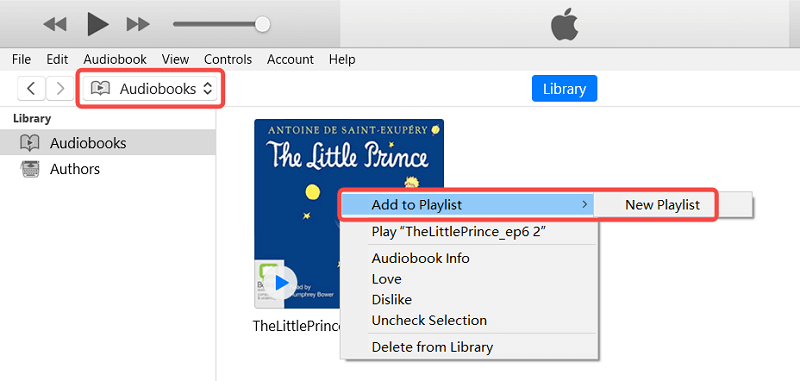
- في حالة رغبتك في التقديم السريع أو الرجوع للخلف ، يمكنك القيام بذلك بسهولة باستخدام أزرار التحكم في التشغيل.
بكل بساطة ما سبق ، يمكنك الاستماع إلى كتبك الصوتية المفضلة عبر تطبيق iTunes!
معلومات اضافية:
في حالة مواجهة مشكلة حيث لا تظهر الكتب الصوتية المشتراة في مكتبتك ، يجب أن تعلم أنه من المحتمل أن تكون هناك مشكلة أثناء إجراء عملية الشراء - ربما يرجع ذلك إلى طريقة الدفع الخاصة بك. من الطرق الجيدة لتحديد ما إذا كان الشراء من خلال بطاقتك قد تم بنجاح هو التحقق مما إذا كان قد تم استلام تأكيد عبر البريد الإلكتروني من Audible.
الجزء 5. ملخص
أخيرًا ، نظرًا لأنك وصلت بالفعل في هذا القسم من المقالة ، فإننا نفترض أنك على دراية جيدة بالطرق المختلفة التي يمكنك استخدامها لنقل أو نقل Audible إلى iTunes. من الجيد أن تعرف أنه يمكنك القيام بذلك على جهاز كمبيوتر Mac أو Windows (من خلال طريقتين - باستخدام تطبيق Audible Download Manager وتطبيق "Audiobooks from Audible") بسهولة. ومع ذلك ، لن يعمل كلا الإجراءين إلا إذا كان لديك حساب Audible نشط. الآن ، إذا لم تعد تستخدم حساب Audible ، ولكنك لا تزال ترغب في نقل Audible إلى iTunes ، يمكنك طلب المساعدة من تطبيقات رائعة مثل هذه TunesFun محول مسموع.
جربها مجانا جربها مجانا
اترك تعليقا